Как да правите снимки на GPS-писта, jenyay - с блог
Представете си ситуацията, и да отидете туризъм или просто разходка в друг град, взехме камера засне куп интересни снимки, които искате да споделите с читателите на блога си. Просто качвате снимки, така че не е интересно (освен ако, разбира се, те не представляват художествена стойност), е необходимо да ги напишете текст. В този случай, трябва да седнете и да си спомните къде е взета всяка снимка, за да се намери описание на обекта, че тя изобразява.
За да се улесни тази работа, много фотоапарати правят специални дюзи, които по време на снимане се записва във файл, снимка текущата координатите, получени от GPS сателити. Но, първо, те са доста скъпи (например за Nikon камери, така че GPS-глава GP-1 струва около 12 хиляди рубли), и от друга страна, не всеки производител на фотоапарата, като pribludy.
В същото време, ако имате отделен GPS-навигатор, който е в състояние да следите, в този случай, записаните маршрути, а след това на къщата върху него е възможно да се определи къде е взета тази или онази снимка. Как да го направя и се разказва в тази публикация.
Определяне на координатите на мястото, където са направени снимките
Какво ни е нужно? На първо място, GPS-писта в GPX формат. На второ място, снимки, направени с камера, която е поставена правилно дата и час. защото това е по време на снимките ще бъдат прикрепени към пистата, и на трето място, програмата, която ще ви предпише координатите в EXIF DATA-полеви снимките на. Тъй като програмата вземат GPS Фото Correlate.
Тази програма е безплатна, с отворен код, различни платформи (работи на Windows и Linux). Съставът на GPS Фото Correlate пакет включва две програми - gpscorrelate конзола и софтуер с графичен потребителски интерфейс - gpscorrelate-GUI.
Потребителите на Ubuntu може да го инсталирате от хранилището с командата
ап-да инсталирате gpscorrelate gpscorrelate-GUI
Първо, ние ще използваме gpscorrelate-GUI за яснота. Сега, ние стартирате програмата и да видите следния екран:
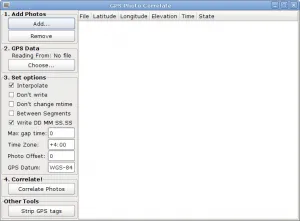
Първото нещо, което да се направи - да добавяте снимки. За да направите това, натиснете бутона «Добавяне ...» и изберете няколко снимки. _ Ако снимката на EXIF все още не е записал координатите, прозорецът ще изглежда по следния начин:
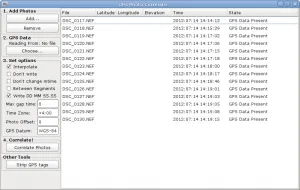
След това натиснете бутона «Избери ...» в «GPS данни» панела и изберете песни в GPX формат. След това, трябва внимателно да зададете някои параметри.
Първо трябва да се определи правилната часова зона, зададена във вашия фотоапарат. Надявам се, че имате дата и час той е монтиран правилно? Всички времена са дадени по отношение на координирано универсално време (UTC). Например, за да Ярославъл, пример за което аз отивам да се покаже на работната програма, както и за Москва, този 4 (Wikipedia има добра карта на часови зони). Така че, в нашия случай в полето за въвеждане на «Time Zone» въведе 4: 00.
В програмата има няколко настройки. Чавки «интерполация» означава, че ако има GPS колея точки точно по същото време като времето на снимане снимки, координатите да се определят чрез интерполация между съседните точки на пистата. Ако то не е инсталиран, тогава котвата ще постави снимки от най-близките точки на пистата. Можете също така да се даде възможност на интерполация между осите сегменти, използващи чавка «Между сегменти». Ако записът да е точно, а след това квадратче не могат да бъдат включени.
В програмата ще запише данните от пистата в изходните файлове, като по този начин се регулира от датата на промяна на файлове. Само да видите как работи програмата, без да променят файловете, които искате да инсталирате чавка «Не пишете» за забрана на запис на данните в EXIF и «Не променяйте прави времето на промяна» да се забрани промяна дата на промяна. Тук е необходимо да се изясни, че тя се променя дата на промяна на файла, тъй като свойствата на файла, дата и час, се вземат от EXIF, и този път от EXIF, свържете снимките за проследяване.
Програмата има възможност да се направи изменение във времето между момента, разположен в камерата, както и точното време, получени от GPS сателити. За тази цел, в полето за въвеждане «Фото компенсира». В това поле можете да въведете броя на секунди. които ще бъдат добавени към момента на заснемане на всеки кадър. Тази стойност може да бъде отрицателен.
Можете да промените формата, в който координати ще бъдат записани в EXIF (поле за въвеждане «GPS Datum» и чавка «Напиши DD MM SS.SS»), но като правило тези полета по-добре да не се докосват.
Сега, когато всичко е настроено правилно, натиснете бутона «корелират Снимки» и изчакайте програмата ще обработи всички снимки в списъка. В резултат на прозореца на програмата за всяка снимка ще бъде показана получената координати. В дясната колона, се напише програма, ако координатите се интерполират или за определен период от време точните координати са били регистрирани в песен.
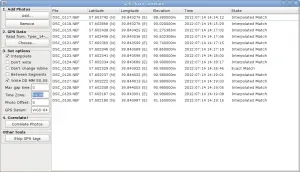
За феновете на конзолата ще дам един пример за използване на gpscorrelate:
gpscorrelate -Z 4-§ «IMYa_TREKA.gpx» * .JPEG
Тук изразът -Z 4 определя часовата зона, както и -g «IMYa_TREKA.gpx" показва името на песента. интерполация по подразбиране е включен. Както файлове, разбира се, може да се зададе и RAW файлове.
Резултатът от тази команда ще изглежда по следния начин:
Четене на данни от GPS ...
Legend. = Добре, / = Интерполирана, <= Rounded, — = No match, ^ = Too far.
w = Добави Fail. = Не дата Exif. = GPS вече налице.
Реализирани процес корелация.
Съответстващо: 472 (29 Точна, 443 интерполира, 0 заоблени).
Неуспешно: 0 (0 Няма съответствия, 0 Напиши недостатъчност, 0 твърде далеч,
0 Не Дата, 0 GPS, които вече присъстват.)
След това тя ще бъде предписано изчислени координати във файла EXIF.
Търсене на координатите на картата
Сега имаме във всяка снимка са регистрирани координати, но какво ще правим с тях? Бих искал да бъде в състояние да намери тези координати на Google Maps, Yandex и особено Wikimapia.
Сега всеки здравомислещ зрителя снимки могат да показват информация от областта на EXIF, включително координатите. За да получите координатите по един лесен за търсене, тъй като ние се възползваме от exiftool на програмата. Също така е безплатно (отново, с отворен код) на различни платформи конзола програма за работа с данни EXIF.
Използвайте тази програма лесно, например, ако изпълните командата
тогава ние получите цялата информация, която се записва в EXIF. Сред тях са следните редове:
Но да се намери в картите на Google, Yandex и други услуги, които трябва да се преведат всички координати в градуси. Разбира се, можете да седнете на калкулатора и да се изчисли степента според формулата: градуса = градуса + минути / + 60 секунди / 3600. Но това не е нашия метод, особено след като exiftool може да го направи сам. За да направите това, добавете още един параметър:
exiftool -C «% .6f» imya_fayla.jpeg
Параметър «-C» определя формата на изходния GPS-координати. В този случай, ние уточни програма, която координати трябва да се показват в градуси формат с 6 знака след десетичната запетая. Сега ние получаваме координатите, както следва:
След това ще се интересуват само в най-долния ред, така че потребителите да могат да работят на Linux следната команда:
exiftool -C «% .6f» imya_fayla.jpeg | Впиши «GPS позиция»
Тогава не е нужно голяма купчина от информация, за да се стреми към ред.
GPS позиция. N 57.602864, 39.843275 E
[Потребителите на Windows в това място заедно с плач.]
Сега имаме координатите, по този начин те могат да се управляват в търсене на всяка карта услуга. Ето, например, снимки на екрани Yandex.Maps Google Map Wikimapia и за един и същ произход:
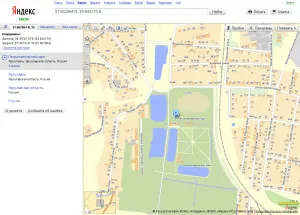
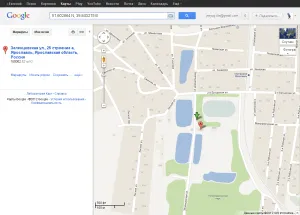
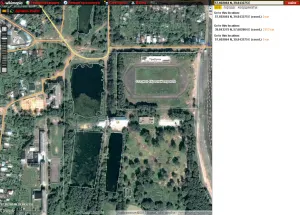
По-лесен начин. скрипт photocoord.py
Ако снимките много, за всеки файл, можете да разбира се използва методът, описан по-горе, но за да се улесни процеса на счупване на снимки в карта с координатите, предписани, аз написах малко скрипт в Python. Линукс потребителите и тези, които имат нужда от сорс кода да изтеглите photocoord.py скрипт на GitHub. Да работят необходимо Python скрипт 2.7 (аз мисля, че Python 2.6 също е хубаво, но не се опита).
Как да го използвате. Тъй като това е първата версия, няма не инсталатор. Бих посъветвал да се направи символна връзка към photocoord.py и се съхраняват в папката се регистрира в $ PATH.
След това можете да използвате скрипта, както следва:
За потребителите на Windows, има и компилирана версия, която не изисква инсталация на Python.
В резултат на сценария на данните от EXIF генерира връзки към услугите на Google Maps, Yandex, Wikimapia и OpenStreetMap.
Пример за сценария:
Необходимо е само да предупредя, че Wikimapia кръстче което показва координатите не се движат и при увеличение, мащабиране, което трябва +/- бутони вместо колелцето на мишката.
Мисля, че с течение на времето, този скрипт ще бъде малко по-добре. Може би по някакъв начин да направя и интерфейс към него.